Sut i arbed un daflen waith yn unig mewn llyfr gwaith yn Excel?
Wrth ddefnyddio Excel, mae'n hawdd arbed dim ond un daflen waith o lyfr gwaith fel ffeil Excel newydd. Ond beth os ydych chi'n cadw un daflen waith yn unig ac yn dileu'r taflenni gwaith eraill yn y llyfr gwaith? Bydd yr erthygl hon yn dangos i chi sut i arbed un daflen waith yn unig fel ffeil Excel newydd ac yna dileu'r taflenni gwaith anactif yn y llyfr gwaith cyfredol.
Cadwch un daflen waith yn unig fel ffeil Excel newydd gyda Move or Copy
Arbedwch un daflen waith yn unig yn y llyfr gwaith cyfredol gyda VBA
Cadwch un daflen waith yn unig yn y llyfr gwaith cyfredol gydag un clic
Cadwch un daflen waith yn unig fel ffeil Excel newydd gyda Move or Copy
Mae adroddiadau Symud neu Gopïo mae cyfleustodau nodwedd Excel yn eich helpu i arbed taflen waith benodol yn hawdd fel ffeil Excel newydd. Gallwch chi wneud fel a ganlyn.
1. Cliciwch ar y dde ar y tab dalen (y daflen waith y mae angen i chi ei chadw fel ffeil newydd) yn y bar tab dalen, yna cliciwch Symud neu Gopïo.

2. Yn y Symud neu Gopïo blwch deialog, dewiswch (llyfr newydd) oddi wrth y I archebu rhestr ostwng, gwiriwch y Creu copi blwch, ac yna cliciwch ar y OK botwm. Gweler y screenshot:

3. Yna symudir y daflen waith benodol mewn llyfr gwaith newydd wedi'i greu, cadwch y llyfr gwaith hwn â llaw.
Arbedwch un daflen waith yn unig yn y llyfr gwaith cyfredol gyda VBA
Os ydych chi am ddileu'r holl daflenni gwaith ac arbed un daflen waith benodol yn y llyfr gwaith cyfredol, gall y cod VBA canlynol eich helpu chi.
1. Gwasgwch Alt + F11 ar yr un pryd i agor y Microsoft Visual Basic ar gyfer Cymhwyso ffenestr.
2. Yn y Microsoft Visual Basic ar gyfer Cymhwyso ffenestr, cliciwch Mewnosod > Modiwlau. Yna copïwch a gludwch islaw cod VBA i mewn i ffenestr y Modiwl.
Cod VBA: dilëwch bob dalen ac eithrio un benodol yn y llyfr gwaith cyfredol
Sub DeleteSheets1()
Dim xWs As Worksheet
Application.ScreenUpdating = False
Application.DisplayAlerts = False
For Each xWs In Application.ActiveWorkbook.Worksheets
If xWs.Name <> "test" Then
xWs.Delete
End If
Next
Application.DisplayAlerts = True
Application.ScreenUpdating = True
End SubNodyn: yn y cod, “prawf”Yw enw'r daflen waith y mae angen i ni ei chadw yn y llyfr gwaith cyfredol yn unig. Newidiwch hi i enw eich taflen waith.
3. Pwyswch y fysell F5 i redeg y cod. Yna gallwch weld bod yr holl daflenni gwaith yn y llyfrau gwaith cyfredol yn cael eu dileu ond yr un penodedig. Ac yna arbedwch y llyfr gwaith yn ôl yr angen.
Cadwch un daflen waith yn unig yn y llyfr gwaith cyfredol gydag un clic
Mae adroddiadau Dileu'r Holl Daflenni Anactif cyfleustodau Kutools ar gyfer Excel yn eich helpu i ddileu'r holl daflenni gwaith yn gyflym ac eithrio'r un gyfredol gyda dim ond un clic.
Cyn gwneud cais Kutools ar gyfer Excel, os gwelwch yn dda ei lawrlwytho a'i osod yn gyntaf.
1. Newid i'r daflen waith y mae angen i chi ei chadw yn y llyfr gwaith cyfredol yn unig, yna cliciwch Kutools Byd Gwaith > Taflen Waith > Dileu'r Holl Daflenni Anactif. Gweler y screenshot:
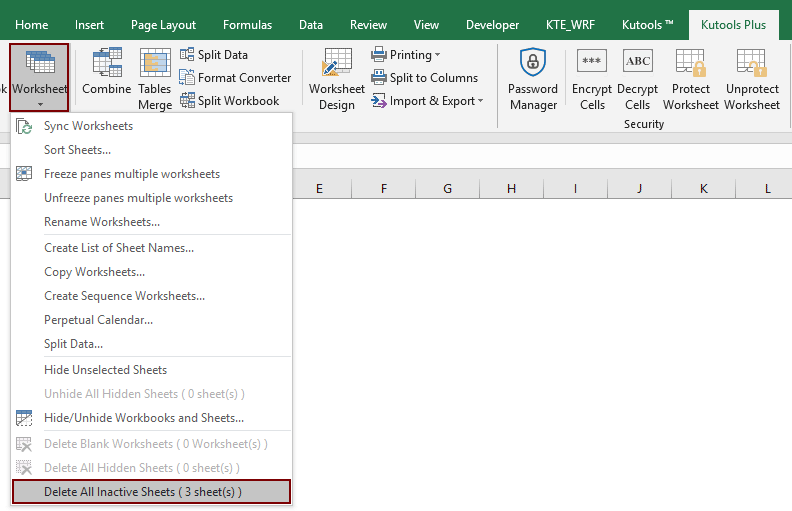
Yna mae blwch deialog prydlon yn ymddangos, os penderfynwch eu dileu, cliciwch y OK botwm.

Yna caiff yr holl daflenni gwaith anactif eu dileu ar unwaith o'r llyfr gwaith cyfredol.
Os ydych chi am gael treial am ddim (30 diwrnod) o'r cyfleustodau hwn, cliciwch i'w lawrlwytho, ac yna ewch i gymhwyso'r llawdriniaeth yn ôl y camau uchod.
Arbedwch un daflen waith yn unig
Offer Cynhyrchiant Swyddfa Gorau
Supercharge Eich Sgiliau Excel gyda Kutools ar gyfer Excel, a Phrofiad Effeithlonrwydd Fel Erioed Erioed. Kutools ar gyfer Excel Yn Cynnig Dros 300 o Nodweddion Uwch i Hybu Cynhyrchiant ac Arbed Amser. Cliciwch Yma i Gael Y Nodwedd Sydd Ei Angen Y Mwyaf...

Mae Office Tab yn dod â rhyngwyneb Tabbed i Office, ac yn Gwneud Eich Gwaith yn Haws o lawer
- Galluogi golygu a darllen tabbed yn Word, Excel, PowerPoint, Cyhoeddwr, Mynediad, Visio a Phrosiect.
- Agor a chreu dogfennau lluosog mewn tabiau newydd o'r un ffenestr, yn hytrach nag mewn ffenestri newydd.
- Yn cynyddu eich cynhyrchiant 50%, ac yn lleihau cannoedd o gliciau llygoden i chi bob dydd!
